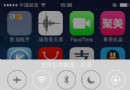iPhone的五大使用技巧,趕快用起來
iPhone的功能多又多,但是有些功能都不為人知。今天,就為大家總結了五個圍繞iPhone不為常人所熟知的技巧,希望能夠對你有所幫助。當然,iPhone的技巧不止這麼幾個,以後會為大家一一呈現出來。
一、數字替代信號格更直觀
1、電話- 撥號鍵盤- 輸入*3001#12345#* 後點擊撥號鍵;
2、稍等1-3秒便會打開 Field Test 程序後,就能看到信號格變成了數字;
3、推出 Field Test 程序,信號格就變恢復原來的樣子。想要繼續變成數字可以在 Field Test 程序中,按住電源鍵不放,直到看到滑動關機的界面出現。然後不要關機,而是按住Home鍵不放,直到回到主界面。更換完成後,再次點擊左上角的圖標就能在兩種模式之間隨意更換了。
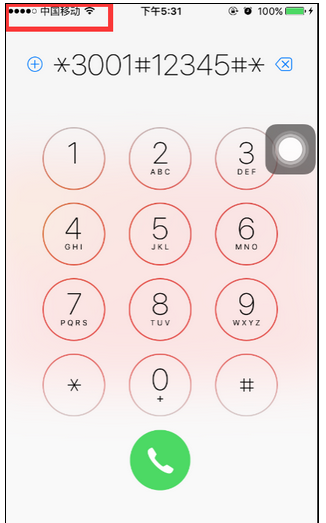
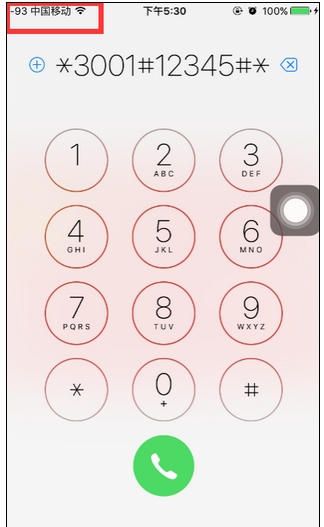
參考數據:-50to-75:信號極佳;-75to-90:信號還行;-90to-110:信號不好-110or below:信號極差/幾乎沒有;
從上圖可看出我手機的信號在-92處於信號不好的狀態。
二、耳機按鍵功能
想必用iPhone的小伙伴都會用耳機,那麼你知道耳機上的小技巧嗎?下面這張圖將解說一切,唱聽歌的小伙伴一定要仔細看看。

三、反轉顏色、保護視力功能
打開設置- 通用- 輔助功能- 反轉顏色。反轉顏色的功能還是很棒的,夜間時候手機亮度即使調到最低都會覺得很刺眼。但是使用了反轉顏色功能,就會讓整個屏幕顯示為黑色,在一定程度上保護了眼睛。
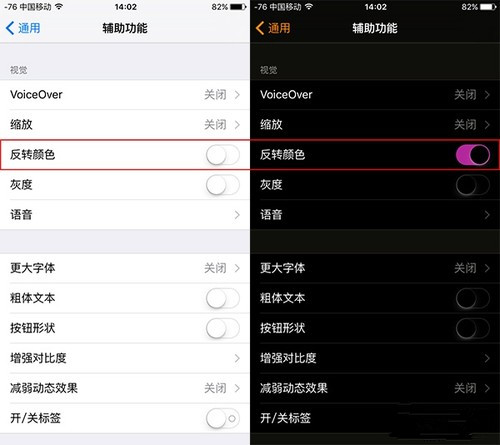
不過這個功能很多人覺得“雞肋”,因為實際效果沒有那麼強,反倒叫人不適應。
四、一鍵查詢話費功能很方便
這個功能操作上面有點復雜,大家一步一步來。
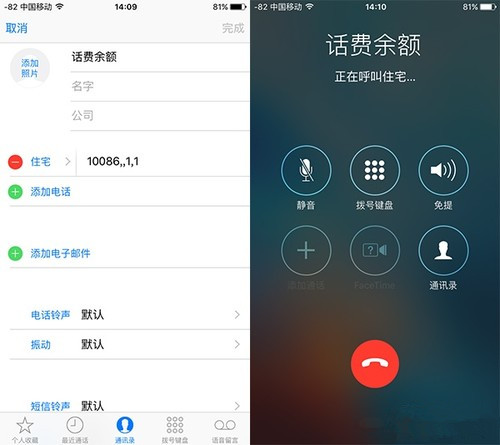
1、在“桌面”上找到並打開“話費”圖標後,選擇右上角的“加號”添加新的聯系人;
2、將“姓氏”填寫為話費余額,再選擇“添加電話”,在“住宅”除輸入移動(10086)、電信(10000),聯通(10010);
3、號碼輸入完成後,點擊輸入界面的+*#鍵,數字會變成灰色,並出現“暫停”與“等待”,點擊“等待”會在剛才“剛才輸入的號碼後面添加一個逗號”,這個逗號代表著暫停、停留2秒時間的意思;
4、依照此方法運營商按要求輸入:移動(10086,,1,1)、電信(10000,1,1,2)、聯通(10010,1,1);
5、輸入完畢後保存號碼,並撥打“該電話號碼”,等待片刻就能聽到你的話費余額了;
五、利用Assistive Touch快速截屏
大家在截屏的時候,常規都會開關機鍵+Home鍵,但是這個方法感覺累手又傷Home鍵。所以我一般用“AssistiveTouch”— “屏幕快照”。麻煩雖麻煩,但好處在不會顯示AssistiveTouch圖標,還不用按鍵。
進入設置- 輔助功能- AssistiveTouch- 自定義頂層菜單- 選擇或添加圖標- 屏幕快照,即可。
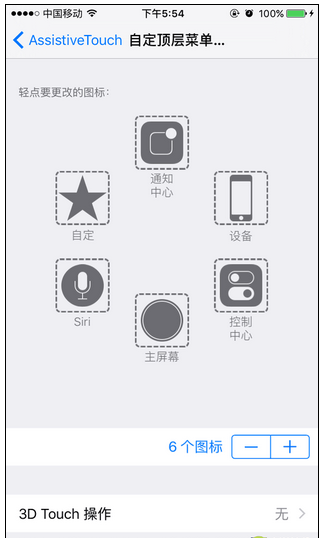
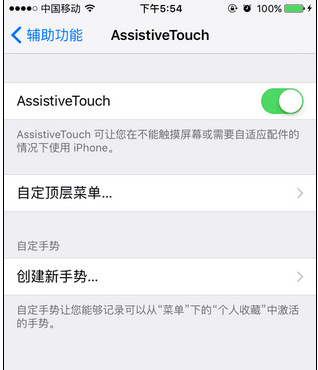
以上就是我想給大家介紹的五大iPhone實用但是很少有人用的小技巧,希望能幫助大家更好的使用iPhone。
- iOS獲得以後裝備型號等信息(全)包括iPhone7和iPhone7P
- xcode8提交ipa掉敗沒法構建版本成績的處理計劃
- Objective-C 代碼與Javascript 代碼互相挪用實例
- iOS開辟之UIPickerView完成城市選擇器的步調詳解
- iPhone/iPad開辟經由過程LocalNotification完成iOS准時當地推送功效
- iOS法式開辟之應用PlaceholderImageView完成優雅的圖片加載後果
- iOS Runntime 靜態添加類辦法並挪用-class_addMethod
- iOS開辟之用javascript挪用oc辦法而非url
- iOS App中挪用iPhone各類感應器的辦法總結
- 實例講授iOS中的UIPageViewController翻頁視圖掌握器
- IOS代碼筆記UIView的placeholder的後果
- iOS中應用JSPatch框架使Objective-C與JavaScript代碼交互
- iOS中治理剪切板的UIPasteboard粘貼板類用法詳解
- iOS App開辟中的UIPageControl分頁控件應用小結
- 詳解iOS App中UIPickerView轉動選擇欄的添加辦法